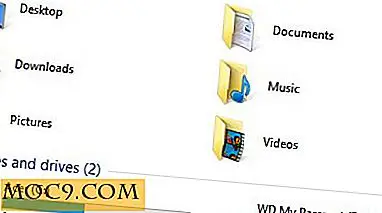Hoe de Shutdown-knop uit het aanmeldscherm van Windows 10 te verwijderen
Wanneer u uw systeem voor het eerst inschakelt of wanneer u uw systeem vergrendelt, geeft Windows een eenvoudig inlogscherm weer waarmee u zich bij uw systeem kunt aanmelden. Op het inlogscherm biedt Windows 10 verschillende opties, zoals toegankelijkheid, energiebeheeropties, aanmeldingsopties, enzovoort. Met de aan / uit-knop op het inlogscherm kunt u snel uw systeem opnieuw opstarten, afsluiten of in de slaapstand zetten. Hoe nuttig het ook is, u moet soms de Aan / uit-knop van het inlogscherm uitschakelen of verwijderen om te voorkomen dat andere gebruikers uw pc afsluiten wanneer deze is vergrendeld. Hier ziet u hoe u een uitschakel- of uit-knop van het aanmeldscherm van Windows 10 kunt verwijderen.
Als u de aan / uit-knop wilt verwijderen uit het aanmeldscherm van Windows 10, kunt u de Groepsbeleid-editor of de Register-editor gebruiken. Ik zal beide manieren tonen; volg degene waarmee je je comfortabel voelt.
Groepsbeleid-editor gebruiken
Het verwijderen van de uitschakelknop van het inlogscherm met behulp van de Groepsbeleid-editor is de gemakkelijkste manier. Om te beginnen, druk op "Win + R, " typ gpedit.msc en druk op de knop Enter.
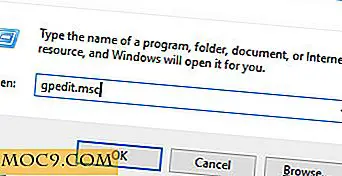
De bovenstaande actie opent de Windows Group Policy Editor. Navigeer hier naar het volgbeleid in het linkerdeelvenster: "Computerconfiguratie -> Windows-instellingen -> Beveiligingsinstellingen -> Lokaal beleid -> Beveiligingsopties."

Zoek en dubbelklik op het beleid "Afsluiten: toestaan dat het systeem wordt afgesloten zonder dat u zich hoeft aan te melden."

Hierdoor wordt het respectieve venster met beleidsinstellingen geopend. Selecteer hier het keuzerondje "Uitgeschakeld" en klik vervolgens op de knop "Ok" om de wijzigingen op te slaan.

Vanaf dit punt zie je de aan / uit-knop niet op het inlogscherm.

Als u ooit terug wilt keren, wijzigt u gewoon de beleidsinstelling van "Uitgeschakeld" in "Ingeschakeld" en bent u klaar om te gaan.
Windows-registereditor gebruiken
Als u geen toegang hebt tot de Groepsbeleid-editor, kunt u de Windows-registereditor gebruiken. Zorg er echter voor dat u een goede back-up hebt voordat u wijzigingen aanbrengt.
Om te beginnen, druk op "Win + R, " typ regedit en druk op de knop Enter om de Windows Register-editor te openen.

Nadat de Register-editor is geopend, navigeert u naar de volgtoets in het linkerdeelvenster:
HKEY_LOCAL_MACHINE \ SOFTWARE \ Microsoft \ Windows \ CurrentVersion \ Policies \ System

Klik met de rechtermuisknop op de lege ruimte in het rechterdeelvenster en selecteer vervolgens de optie "Nieuw" en vervolgens "DWORD (32-bit) Value".

De bovenstaande actie maakt een nieuwe Dword-waarde. Hernoem de nieuwe waarde naar "shutdownwithoutlogon" en druk op de knop Enter.

Nadat u de waarde hebt gemaakt, dubbelklikt u erop en zorgt u ervoor dat de waardegegevens zijn ingesteld op '0'. Als de waardegegevens niet zijn ingesteld op '0', wijzigt u deze waarde dienovereenkomstig.

U hebt de aan / uitknop uit het aanmeldscherm verwijderd. Als u ooit terug wilt keren, hoeft u alleen de waardegegevens van "0" naar "1" te veranderen en kunt u beginnen.

Reageer hieronder op het delen van uw gedachten en ervaringen over het gebruik van de bovenstaande methode om de aan / uitknop te verwijderen van het aanmeldscherm van Windows 10.